Windows10系统之家 - 安全纯净无插件系统之家win10专业版下载安装
时间:2022-04-15 08:12:14 来源:Windows10之家 作者:admin
有很多使用Win10系统的小伙伴会发现自己家的电脑老是会安装很多没用的垃圾软件,特别的烦人,那有什么好的办法可以解决这种情况呢?下面就让我们来看看win10一直不停自动安装垃圾软件的解决方法跟教程,接下来就让我们一起来看看吧!
win10一直不停自动安装垃圾软件的解决方法:
1、首先打开【Windows系统】任务栏里的【运行】或者在键盘上按下【win+r】键。
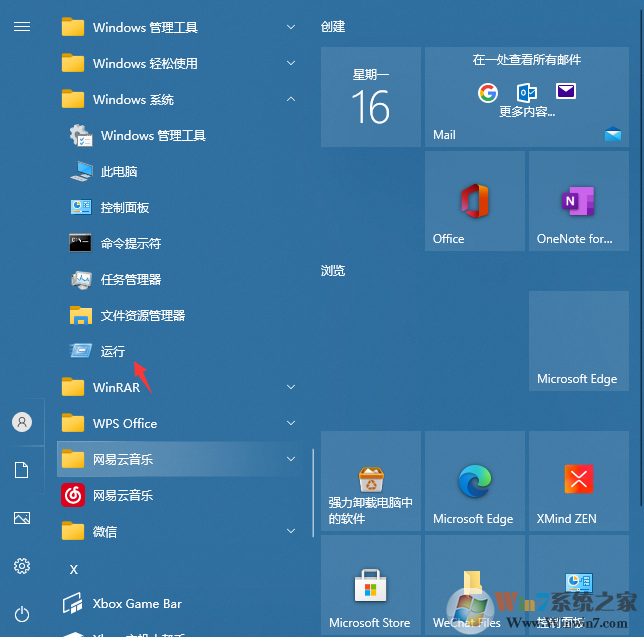
2、然后,在运行窗口中输入【gpedit.msc】鼠标左键点击【确定】。
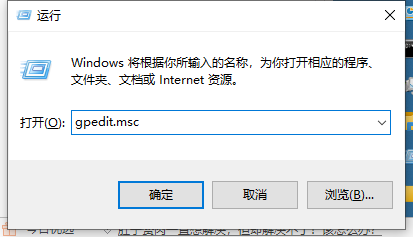
3、接下来,鼠标左键点击【管理模板】。
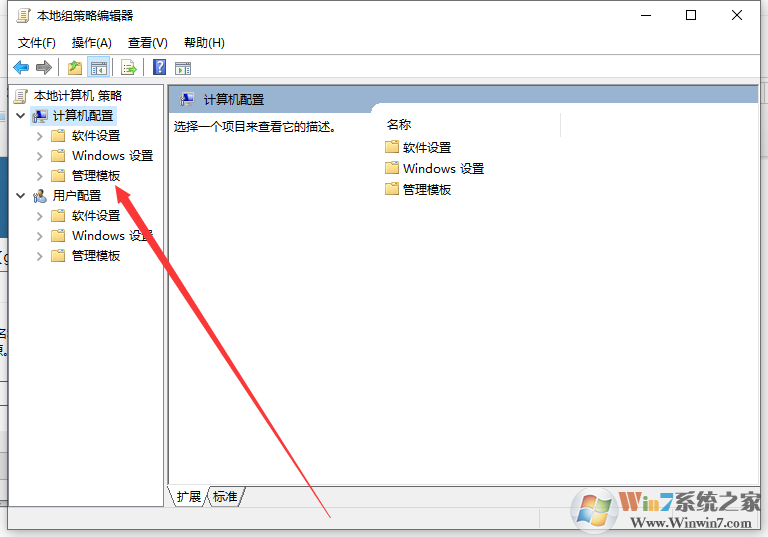
4、然后,我们用鼠标左键双击【Windows组件】。
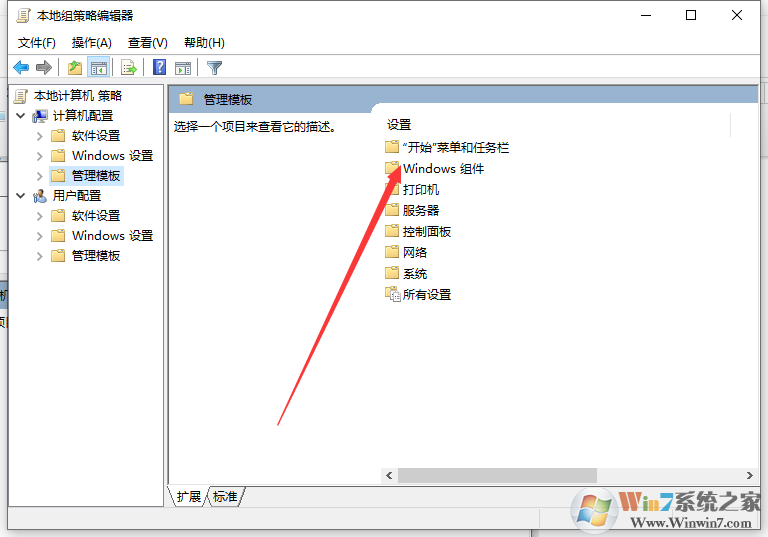
5、之后,我们再用鼠标左键双击【Windows Installer】。
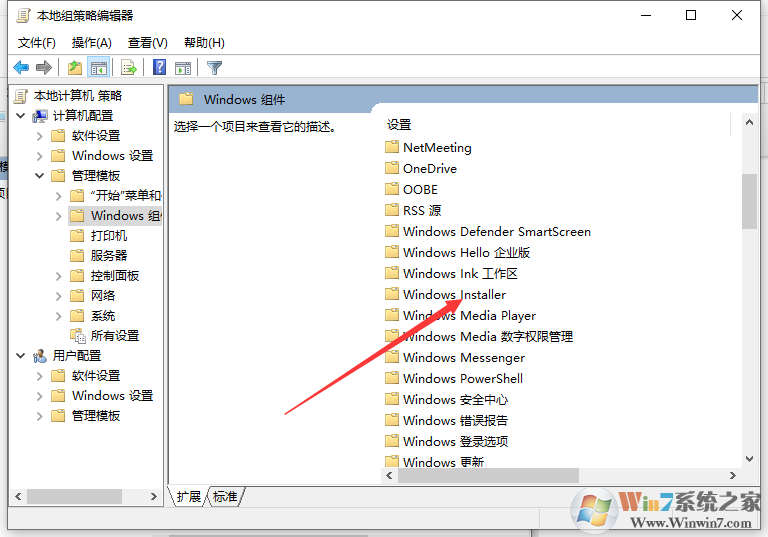
6、进入页面后,我们鼠标左键点击【禁止用户安装】。
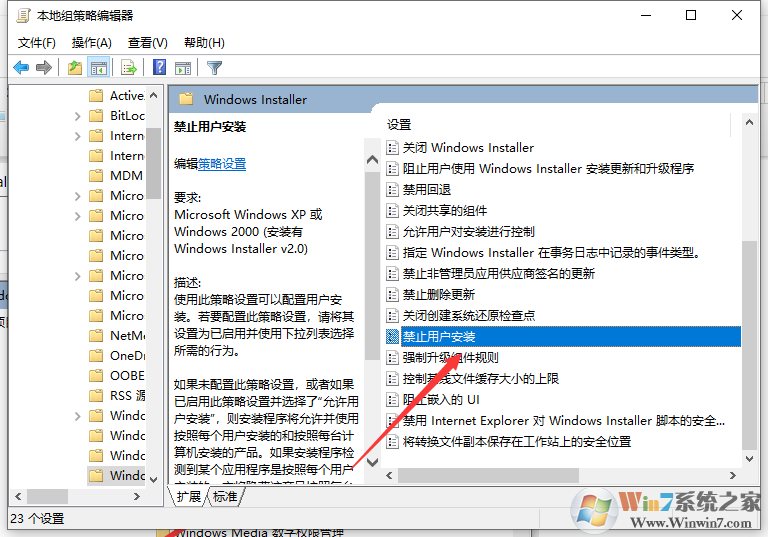
7、最后,点击勾选【已启用】再打开【隐藏用户安装】,然后点击【确定】即可
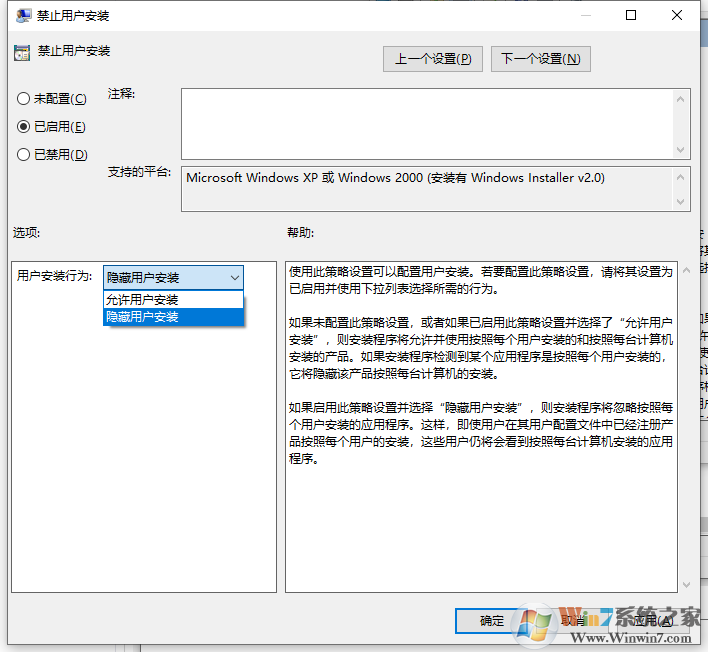
以上就是win10电脑系统解决不停自动安装垃圾软件的解决方法啦,希望对大家能有所帮助!
相关文章
热门教程
热门系统下载
热门资讯





























